Ehdollisen muotoilun lisääminen
Ehdollisen muotoilun avulla raportin tekijä voi määrittää numeerisen arvon mukaan, miten värit näytetään raportissa.
Tässä artikkelissa kerrotaan, miten voit lisätä ehdollisen muotoilun power BI -visualisointiin.
Tällä hetkellä ehdollista muotoilua voidaan käyttää vain värille.
Ehdollisen muotoilun lisääminen projektiin
Tässä osiossa näytetään, miten voit lisätä ehdollista muotoilua olemassa olevaan Power BI -visualisointiin. Tämän artikkelin esimerkkikoodi perustuu SampleBarChart-visualisointiin . Voit tarkastella lähdekoodia barChart.ts.
Ehdollisen värimuotoilun merkinnän lisääminen muotoiluruudussa
Tässä osiossa opit lisäämään ehdollisen värimuotoilun merkinnän arvopisteeseen muotoiluruudussa.
Käytä matriisia
propertyInstanceKindkohteessaVisualObjectInstance, jonka paljastaapowerbi-visuals-api. Varmista, että tiedostosi sisältää tämän tuonnin:import powerbiVisualsApi from "powerbi-visuals-api";Käytä luetteloinnin määritystä oikeantyyppisen muotoilun (Constant, ConstantOrRule tai Rule) määrittämiseen
VisualEnumerationInstanceKinds. Lisää seuraava tuonti tiedostoosi:import VisualEnumerationInstanceKinds = powerbiVisualsApi.VisualEnumerationInstanceKinds;Määritä muotoiluominaisuuden esiintymälaji
- getFormattingModel-ohjelmointirajapinnan menetelmä
- enumerateObjectInstances-ohjelmointirajapinnan menetelmä – vanhentunut
Voit muotoilla ehdollisen muotoilun tukevia ominaisuuksia määrittämällä vaaditun esiintymälajin : descriptorssa.
public getFormattingModel(): powerbi.visuals.FormattingModel {
// ...
formattingGroup.slices.push(
{
uid: `colorSelector${barDataPoint_indx}_uid`,
displayName: barDataPoint.category,
control: {
type: powerbi.visuals.FormattingComponent.ColorPicker,
properties: {
descriptor: {
objectName: "colorSelector",
propertyName: "fill",
selector: dataViewWildcard.createDataViewWildcardSelector(dataViewWildcard.DataViewWildcardMatchingOption.InstancesAndTotals),
altConstantValueSelector: barDataPoint.selectionId.getSelector(),
instanceKind: powerbi.VisualEnumerationInstanceKinds.ConstantOrRule // <=== Support conditional formatting
},
value: { value: barDataPoint.color }
}
}
}
);
// ...
}
VisualEnumerationInstanceKinds.ConstantOrRule luo ehdollisen muotoilun käyttöliittymämerkinnän vakiomuotoilun käyttöliittymäelementin rinnalle.
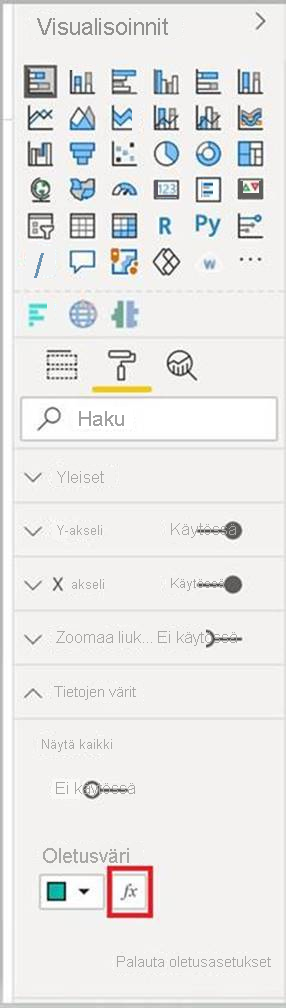
Ehdollisen muotoilun toiminnan määrittäminen
Määritä, miten muotoilua käytetään arvopisteissa.
Määritä määrityksen avulla createDataViewWildcardSelector kohdassa powerbi-visuals-utils-dataviewutils, käytetäänkö ehdollista muotoilua esiintymissä, kokonaisarvoissa vai molemmissa. Lisätietoja on kohdassa DataViewWildcard.
Tee seuraavat muutokset ominaisuuksiin, joille haluat käyttää ehdollista muotoilua:
selectorKorvaa arvo kutsulladataViewWildcard.createDataViewWildcardSelector(dataViewWildcardMatchingOption).DataViewWildcardMatchingOptionmäärittää, käytetäänkö ehdollista muotoilua esiintymissä, kokonaisarvoissa vai molemmissa.altConstantValueSelectorLisää ominaisuus arvolla, joka on määritetty aiemmin ominaisuudelleselector.
- getFormattingModel-ohjelmointirajapinnan menetelmä
- enumerateObjectInstances-ohjelmointirajapinnan menetelmä – vanhentunut
Voit määrittää ehdollista muotoilua tukevat muotoiluominaisuudet -kohdassa vaaditun esiintymälajin.descriptor
public getFormattingModel(): powerbi.visuals.FormattingModel {
// ...
formattingGroup.slices.push(
{
uid: `colorSelector${barDataPoint_indx}_uid`,
displayName: barDataPoint.category,
control: {
type: powerbi.visuals.FormattingComponent.ColorPicker,
properties: {
descriptor: {
objectName: "colorSelector",
propertyName: "fill",
// Define whether the conditional formatting will apply to instances, totals, or both
selector: dataViewWildcard.createDataViewWildcardSelector(dataViewWildcard.DataViewWildcardMatchingOption.InstancesAndTotals),
// Add this property with the value previously defined for the selector property
altConstantValueSelector: barDataPoint.selectionId.getSelector(),
instanceKind: powerbi.VisualEnumerationInstanceKinds.ConstantOrRule
},
value: { value: barDataPoint.color }
}
}
}
);
// ...
}
Huomioitavat asiat ja rajoitukset
Ehdollista muotoilua ei tueta seuraavissa visualisoinneissa:
Taulukkopohjaiset visualisoinnit
Matriisivisualisoinnit
Suosittelemme, että et käytä ehdollista muotoilua sarjan kanssa. Anna sen sijaan asiakkaiden muotoilla kukin sarja yksitellen, jolloin sarjat on helppo erottaa visuaalisesti toisistaan. Useimmat sarjaan liittyvät valmiit visualisoinnit jakavat tämän lähestymistavan.